操作场景
本文档指导您如何在宝塔面板中安装 SSL证书。
说明:
- 本文档以证书名称
cloud.tencent.com为例,实际名称请以您申请的证书为准。- 当前服务器的操作系统为 CentOS 7.6,Web 服务为 Nginx,由于操作系统与 Web 服务不同,详细操作步骤略有区别。
- 安装 SSL 证书前,请您在服务器上开启 “443” 端口,避免证书安装后无法启用 HTTPS。
前提条件
- 已下载 SSL 证书压缩包至本地计算机。
- 以宝塔 Linux 面板 7.7.0 为例,已登录宝塔 Web 面板。若您未安装宝塔面板,您可以参考文档 Linux服务器使用putty安装宝塔。
操作步骤
证书安装
- 请在 SSL 证书管理控制台 中选择您需要安装的证书并单击下载。
- 在弹出的 “证书下载” 窗口中,服务器类型选择 Nginx,单击下载并解压缩
cloud.tencent.com证书文件包到本地目录。
解压缩后,可获得相关类型的证书文件。其中包含cloud.tencent.com_nginx文件夹:- 文件夹名称:
cloud.tencent.com_nginx - 文件夹内容:
cloud.tencent.comt_bundle.crt证书文件cloud.tencent.com_bundle.pem证书文件cloud.tencent.comt.key私钥文件cloud.tencent.com.csrCSR 文件
说明:CSR 文件是申请证书时由您上传或系统在线生成的,提供给 CA 机构。安装时可忽略该文件。
- 文件夹名称:
- 登录宝塔 Web 面板,单击网站,即可进入 “网站管理” 页面。
- 在 “网站管理” 页面中选择您需要配置 SSL 证书的域名对应的站点并单击设置。如下图所示:

- 在弹出的“ 站点修改” 窗口中,依次单击 SSL > 其他证书,填写密钥以及证书文件。如下图所示:
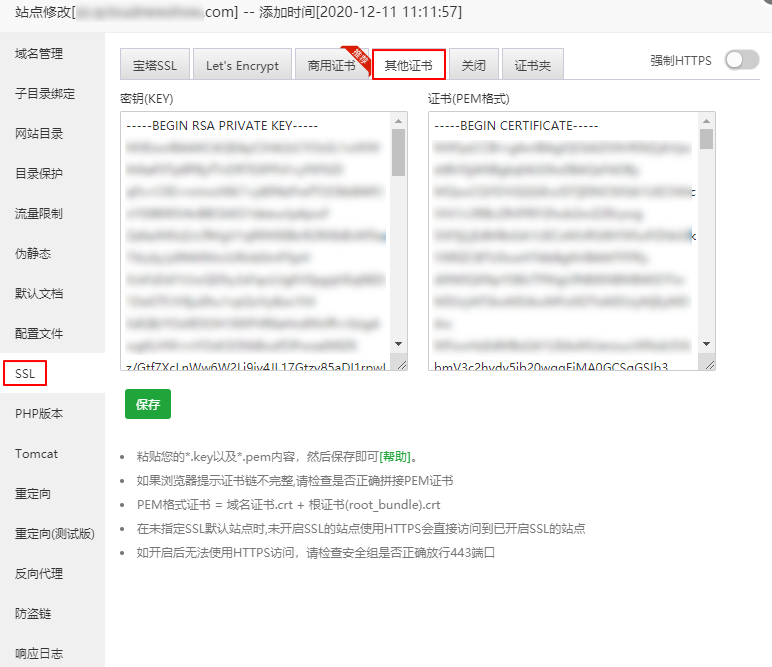
- 密钥(KEY):使用文本编辑器打开 .key 私钥文件,并复制内容至对应区域,
- 证书(PEM 格式):使用文本编辑器打开 .crt 证书文件,并复制内容至对应区域。
- 单击保存并显示以下信息,即可部署成功。如下图所示:

- 部署成功后,即可使用
https://cloud.tencent.com进行访问。
HTTP 自动跳转 HTTPS 的安全配置(可选)
说明:HTTP 跳转 HTTPS 过程中,如果您的网站元素中存在外部链接或者使用的 HTTP 协议,导致整个页面不完全是 HTTPS 协议。部分浏览器会因为这些因素报不安全的提示,例如,链接不安全。您可以单击不安全页面中的 “详细信息” 查看报错原因。
- 请在弹出的 “站点修改” 窗口,单击开启强制 HTTPS 即可完成配置。如下图所示:
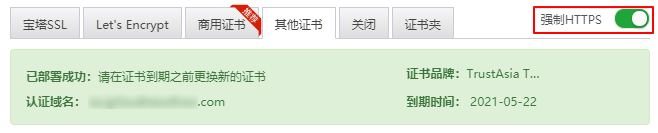
- 您可以使用
http://cloud.tencent.com进行访问。
